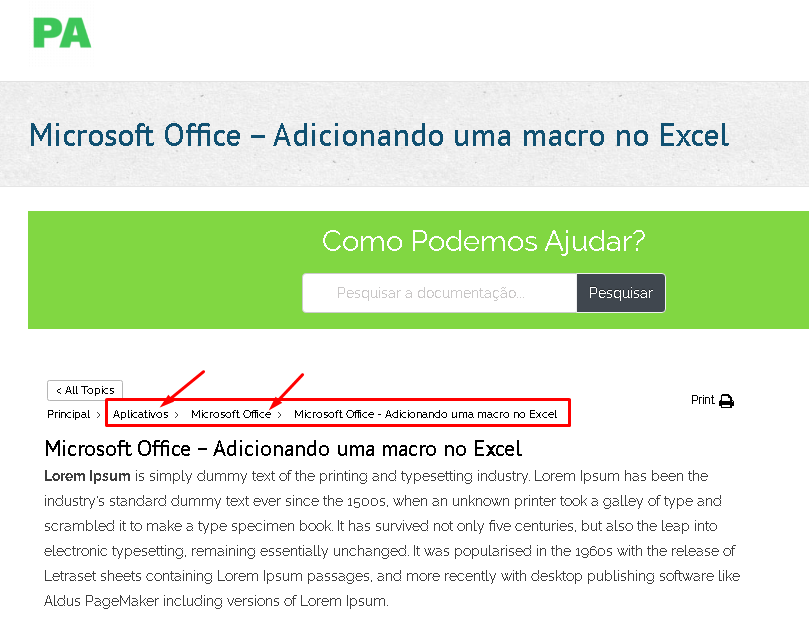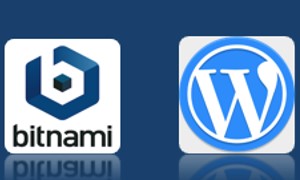Agora que temos as categorias e subcategorias criadas podemos dar início a criação de nossos artigos, este procedimento vai abordar a criação de um artigo básico, com um pequeno texto e tamanho predefinido Médio que é o tamanho que recomendo.
Acesse o item Painel > Base de Conhecimento > Adicionar novo artigo:
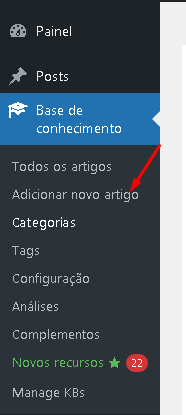
O WordPress trabalho com Blocos, cada Bloco pode ser modificado para receber um conteúdo. Gosto bastante desta abordagem pois deixa os artigos com uma formatação muito simples de se trabalhar. Cada bloco pode receber uma série de conteúdos diferentes, para verificar as opções disponíveis selecione o botão +, ele vai exibir os tipos de blocos possíveis e realizar a sua criação imediatamente após a seleção:
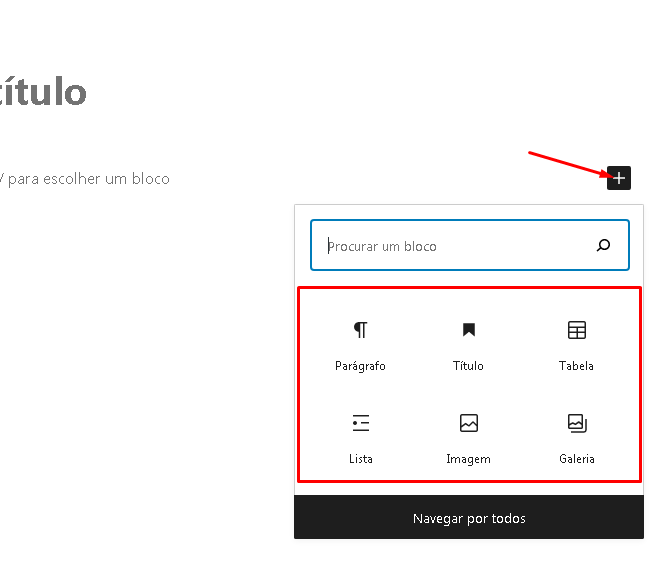
Caso não seja criado um bloco, ele assume um tipo padrão de Texto. O tipo padrão é o mais utilizado e para este procedimento sera a nossa opção. Clique no espaço Comece a escrever ou digite / para escolher um bloco:
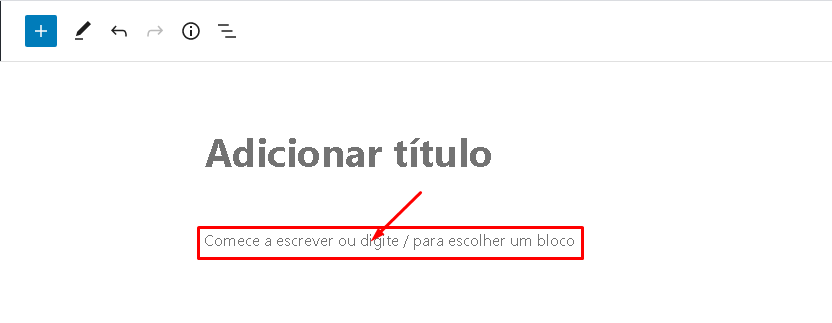
Ao selecionar a opção indicada acima o cursor vai apresentar um indicativo de escrita:
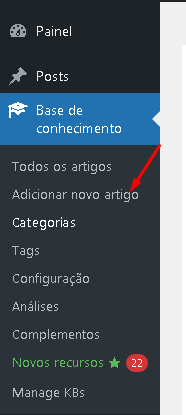
Copie e cole o conteúdo abaixo:
Lorem Ipsum is simply dummy text of the printing and typesetting industry. Lorem Ipsum has been the industry’s standard dummy text ever since the 1500s, when an unknown printer took a galley of type and scrambled it to make a type specimen book. It has survived not only five centuries, but also the leap into electronic typesetting, remaining essentially unchanged. It was popularised in the 1960s with the release of Letraset sheets containing Lorem Ipsum passages, and more recently with desktop publishing software like Aldus PageMaker including versions of Lorem Ipsum.
O resultado devera ser similar a este:
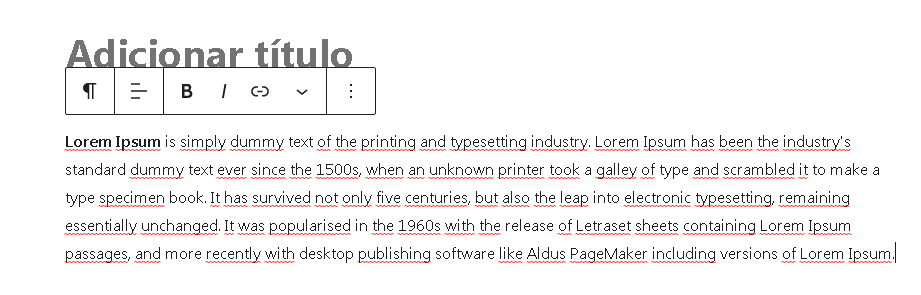
Vamos ajustar o tamanho da Fonte. Selecione o ícone de engrenagem, localizado no canto superior direito da tela:
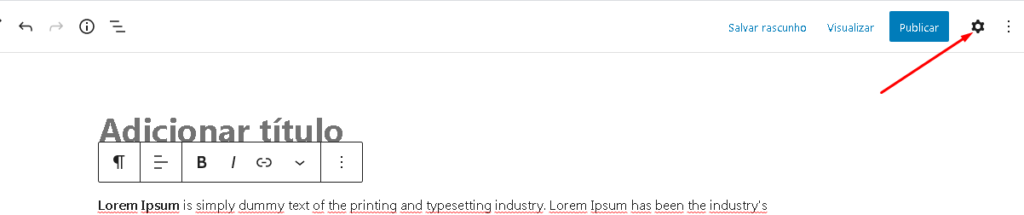
Ajuste a opção Tamanho da fonte para Médio:
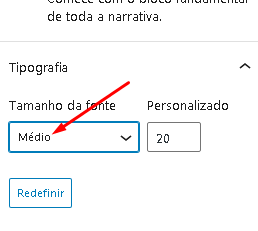
Vamos definir o título. Clique em Adicionar título:
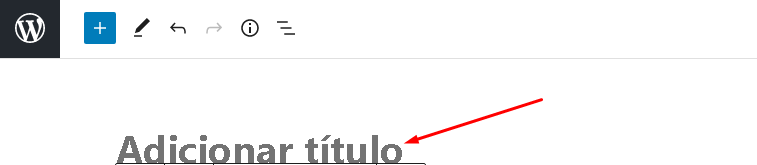
O cursor vai começar a piscar:
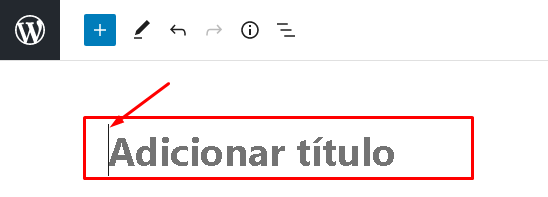
Escreva o nome do Artigo. Minha recomendação é utilizar o seguinte padrão “Nome da Categoria – Descritivo do Procedimento”, no nosso caso vai ficar “Microsoft Office – Adicionando uma macro no Excel”:
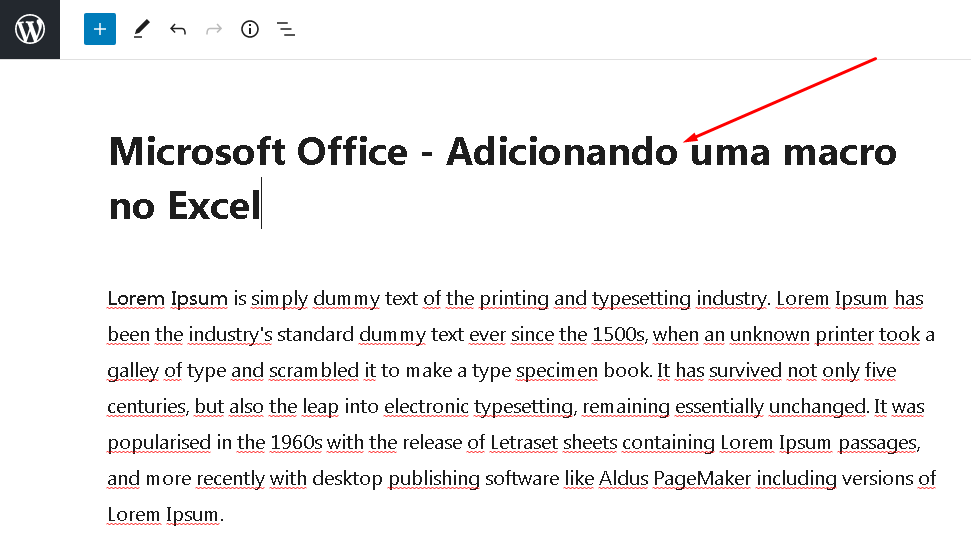
Por último vamos associar o nosso artigo a subcategoria Microsoft Office. Do lado direito da tela deve estar aberta uma barra lateral de configurações. Localize a opção Categorias:

No campo de Pesquisa vamos localizar a nossa subcategoria. Vou utilizar apenas office e ele vai pesquisar qualquer categoria ou subcategoria que contenha este nome:
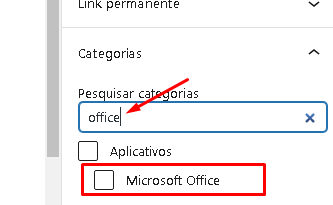
Agora basta selecionar a subcategoria Microsoft Office:
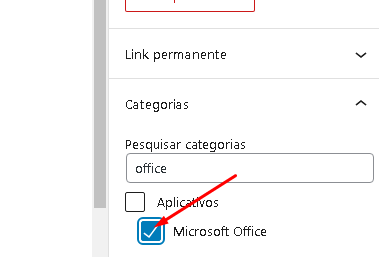
Para finalizar vamos salvar o nosso artigo, selecione a opção Publicar, no canto superior direito:

Clique novamente em Publicar:

Para ver o resultado clique em Ver artigo:
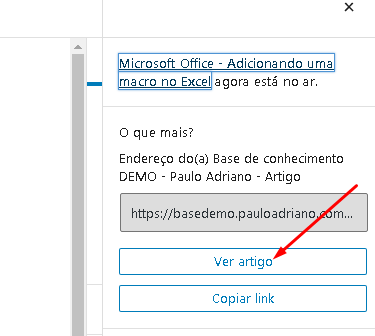
Será aberta uma nova aba em seu navegador, observe na parte superior as categorias e subcategorias que o artigo pertence: